Система Навигации -- Проверка Работы Системы |
| ПРОВЕРЬТЕ НОРМАЛЬНОЕ СОСТОЯНИЕ СИСТЕМЫ НАВИГАЦИИ |
Если признак применим к одному из следующих пунктов, то это не неисправность, а нормальное явление.
Признак Пояснение Выбран более длинный маршрут, чем ожидалось. В зависимости от дорожных условий приемник системы навигации может установить, что более длинный маршрут будет пройден быстрее. Даже если приоритет расстояния высок, более короткий маршрут не отображается. Некоторые маршруты не рекомендуются по соображениям безопасности. Когда автомобиль начинает движение после запуска двигателя, система навигации немного отклоняется от фактического положения. Если двигатель завести до активации системы навигации, система может не отреагировать. При движении по некоторым дорогам, в частности, по новым дорогам, местоположение автомобиля на карте отличается от фактического положения. При движении автомобиля по новым дорогам, отсутствующим на жестком диске, система пытается соотнести положение автомобиля с другой ближайшей к нему дорогой, что и приводит к отклонению метки на карте. Следующие признаки не являются неисправностью, но вызваны ошибками, характерными для GPS, гиродатчика, датчика скорости и приемника системы навигации.
Метка текущего положения может отображаться на ближайшей параллельной дороге.
Сразу после проезда развилки на дороге метка текущего положения автомобиля может отображаться не на той дороге.
Когда автомобиль поворачивает на перекрестке направо или налево, метка текущего положения автомобиля может находиться на ближайшей параллельной дороге.
При транспортировке автомобиля, например на пароме, когда автомобиль неподвижен, метка текущего положения может отображаться в месте, где автомобиль находился ранее, пока GPS не сможет определить его новое положение.
При движении автомобиля вверх по крутому склону метка текущего положения автомобиля может отклоняться от фактического местонахождения.
Когда автомобиль делает непрерывный поворот (например, на 360, 720, 1080 град.), метка текущего положения автомобиля может отклоняться от фактического местонахождения.
При хаотичном движении автомобиля, т. е. при частых перестроениях из ряда в ряд, метка текущего положения автомобиля может отклоняться от фактического местонахождения.
Перед заездом на автостоянку, когда автомобиль поворачивается на поворотной платформе, и зажигание включено (ACC или ON (ВКЛ)), метка текущего положения автомобиля может указывать неверное направление. То же самое относится к выезду автомобиля с крытой автостоянки.
При движении по заснеженным или горным дорогам с установленными на шины цепями или при использовании запасного колеса, метка текущего положения автомобиля может отклоняться от фактического местонахождения.
При замене шин метка текущего положения автомобиля может отклоняться от фактического местонахождения.
- УКАЗАНИЕ:
- Изменение диаметра шины может привести к неточной работе датчика скорости.
- Выполнение "замены колеса" в режиме калибровки позволит системе откорректировать текущее положение автомобиля быстрее.
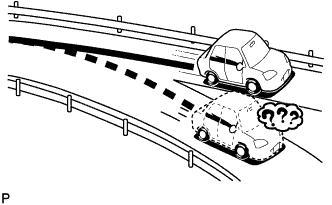
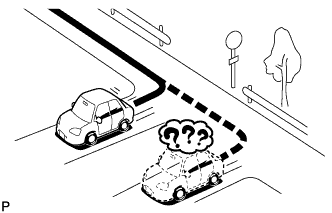

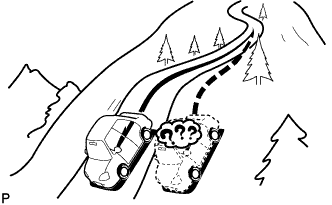
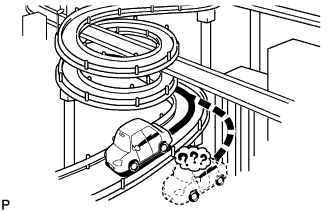
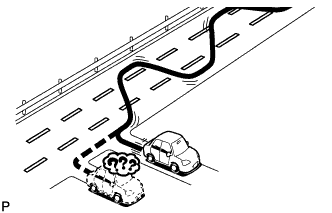
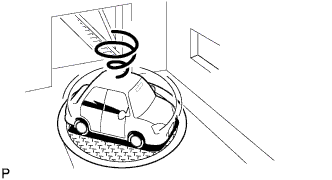

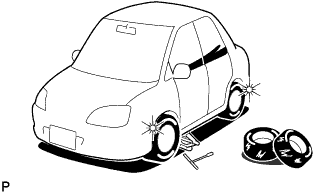
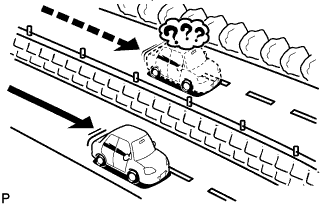 |
| ПРОВЕРЬТЕ ЖЕСТКИЙ ДИСК |
- УКАЗАНИЕ:
- Проверьте жесткий диск (HDD), встроенный в приемник системы навигации.
- Экраны на рисунках могут отличаться от экранов, отображаемых в конкретном автомобиле, из-за различия настроек и дополнительного оборудования. В связи с этим некоторые детализированные области не могут быть отображены в точности так, как вы их видите на своем дисплее.
Войдите в режим диагностики (Нажмите здесь).
Выберите "Failure Diagnosis" (диагностика неисправностей) на экране "Service Menu" (меню обслуживания).
Нажмите кнопку "HDD Check" (проверка системы) на экране "Failure Diagnosis" (диагностика неисправностей).
Проверка жесткого диска
Выберите "HDD Check" (проверка жесткого диска), чтобы начать проверку жесткого диска.
Убедитесь, что результат указывает на завершение проверки жесткого диска.
Описание окна Данные на экране (результат) Описание Проверка Проверка выполняется OK Жесткий диск работает нормально NG Жесткий диск неисправен Обозначения на рисунке *a Результат - УКАЗАНИЕ:
- После выбора "HDD Check" вывод результата на экран может занять некоторое время.
- Если температура в салоне составляет -20°C (-4°F) или ниже, либо 65°C (149°F) или выше, то жесткий диск может работать ненормально, и на дисплей будет выводиться "NG". Проверку следует выполнять при соответствующей температуре в салоне.
- Если даже при соответствующей температуре в салоне выводится "NG", замените жесткий диск новым.
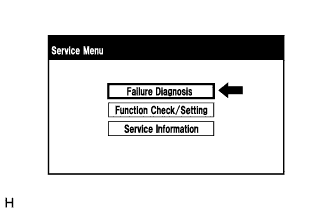 |
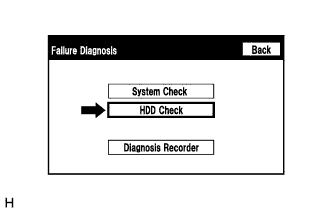 |
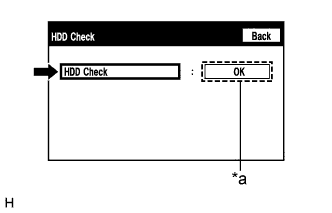 |
| ПРОВЕРЬТЕ ПЕРЕКЛЮЧАТЕЛИ НА ПАНЕЛИ И РУЛЕВОМ КОЛЕСЕ |
- УКАЗАНИЕ:
- Ниже приведен порядок выполнения проверки переключателей на панели приемника системы навигации и переключателя на рулевом колесе.
- Экраны на рисунках могут отличаться от экранов, отображаемых в конкретном автомобиле, из-за различия настроек и наличия дополнительного оборудования. В связи с этим некоторые детализированные области не могут быть отображены в точности так, как вы их видите на своем дисплее.
Войдите в режим диагностики (Нажмите здесь).
На экране "Service Menu" (сервисное меню) выберите "Function Check/Setting" (проверка/настройка функций).
Выберите "Panel & Steering Switch" (переключатели на панели и рулевом колесе) на экране "Function Check/Setting" (проверка/настройка функций).
Режим проверки переключателей на панели и рулевом колесе
Описание экрана Дисплей Описание *a: Условие переключения При нажатии любого переключателя отображается сообщение "Pushed" (нажат). *b: Количество нажатых переключателей - Отображается количество переключателей, нажатых одновременно
- При одновременном нажатии более 3 переключателей отображается сообщение "More than 3" (более 3)
*c: Направление поворотного переключателя Отображается направление поворотного переключателя Приведите в действие каждый переключатель и убедитесь, что состояния переключателей отображаются правильно.
- ПРИМЕЧАНИЕ:
- При нажатии и удержании не менее 3 с переключателя "SETUP" осуществляется выход из режима диагностики.
- Отображается количество переключателей, нажатых одновременно
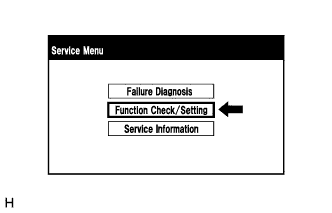 |
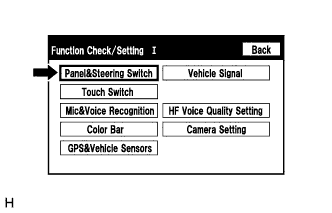 |
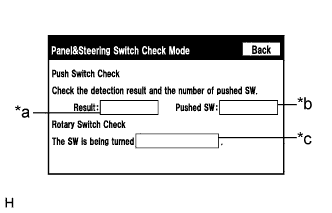 |
| ПРОВЕРЬТЕ СЕНСОРНЫЙ ПЕРЕКЛЮЧАТЕЛЬ |
- УКАЗАНИЕ:
- Ниже приведен порядок выполнения проверки сенсорных переключателей на экране.
- Экраны на рисунках могут отличаться от экранов, отображаемых в конкретном автомобиле, из-за различия настроек и наличия дополнительного оборудования. В связи с этим некоторые детализированные области не могут быть отображены в точности так, как вы их видите на своем дисплее.
Войдите в режим диагностики (Нажмите здесь).
На экране "Service Menu" (сервисное меню) выберите "Function Check/Setting" (проверка/настройка функций).
Выберите "Touch Switch" (сенсорный переключатель) на экране "Function Check/Setting I" (проверка/настройка функций).
Проверка сенсорных переключателей
Для проверки коснитесь любой точки открытой области дисплея при отображении окна "Touch Switch Check" (проверка сенсорного переключателя).
- УКАЗАНИЕ:
- В месте касания отображается знак "+".
- Знак "+" остается на дисплее даже после того, как вы убрали палец.
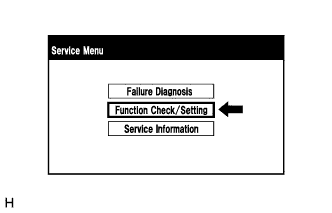 |
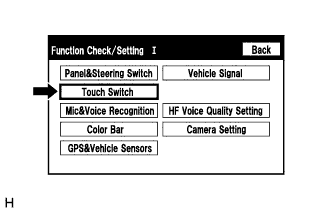 |
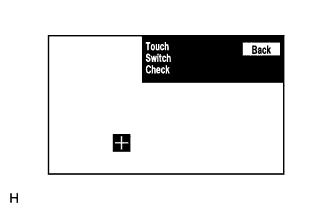 |
| ПРОВЕРКА МИКРОФОНА И РАСПОЗНАВАНИЯ ГОЛОСА |
- УКАЗАНИЕ:
- Ниже рассмотрен порядок проверки микрофона и уровня входного сигнала микрофона.
- Экраны на рисунках могут отличаться от экранов, отображаемых в конкретном автомобиле, из-за различия настроек и наличия дополнительного оборудования. В связи с этим некоторые детализированные области не могут быть отображены в точности так, как вы их видите на своем дисплее.
Войдите в режим диагностики (Нажмите здесь).
На экране "Service Menu" (сервисное меню) выберите "Function Check/Setting" (проверка/настройка функций).
Выберите "Mic & Voice Recognition" (микрофон и распознавание голоса) на экране "Function Check/Setting I" (проверка/настройка функций).
Проверка микрофона и распознавания голоса
Описание экрана Дисплей Описание *a: Индикатор входного уровня микрофона Входной уровень микрофона дискретизируется каждые 0,1 с, а результат отображается на 8-ступенчатой шкале. *b: Переключатель "запись" Начинает запись. *c: Переключатель "стоп" Прекращает запись и воспроизведение. *d: Переключатель "воспроизведение" Воспроизводит записанную звуковую информацию. *e: Индикатор записи Включен во время записи. Говоря в микрофон, убедитесь, что индикатор входного уровня микрофона изменяется в соответствии с голосовым сигналом.
- УКАЗАНИЕ:
- Микрофон всегда включен, когда отображается этот экран.
Нажмите на переключатель записи и запишите голосовую информацию.
- УКАЗАНИЕ:
- Выберите переключатель записи, когда электродвигатель вентилятора системы кондиционирования выключен. Если выходной дефлектор системы кондиционирования направлен на микрофон, может записываться шум.
- Ни один переключатель, кроме "стоп", не может быть нажат при записи или воспроизведении.
- Когда запись не производится, можно нажать переключатель "воспроизведение".
- Запись прекращается через 5 с, а также при нажатии переключателя "стоп".
Убедитесь, что индикатор записи остается включенным во время записи, и записанный голос воспроизводится нормально.
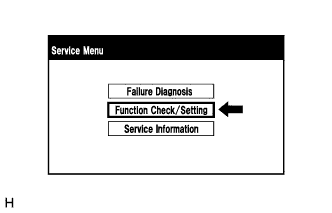 |
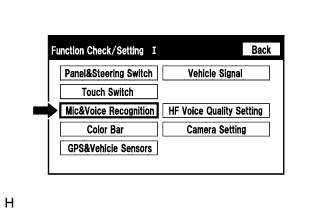 |
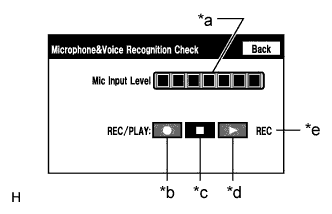 |
| ПРОВЕРКА ЦВЕТОВЫХ ПОЛОС |
- УКАЗАНИЕ:
- Ниже приведена процедура проверки цветов изображения на экране.
- Экраны на рисунках могут отличаться от экранов, отображаемых в конкретном автомобиле, из-за различия настроек и наличия дополнительного оборудования. В связи с этим некоторые детализированные области не могут быть отображены в точности так, как вы их видите на своем дисплее.
Войдите в режим диагностики (Нажмите здесь).
На экране "Service Menu" (сервисное меню) выберите "Function Check/Setting" (проверка/настройка функций).
Выберите "Color Bar" в меню "Function Check/Setting I".
Режим проверки цветовых полос
Выберите цветовую полосу из меню "Color Bar Check Mode" (режим проверки цветовых полос).
Проверьте отображенный цвет.
- УКАЗАНИЕ:
- Весь экран приобретает цвет выбранной полосы.
- Прикосновение к дисплею возвращает окно "Color Bar Check Mode" (режим проверки цветовой полосы).
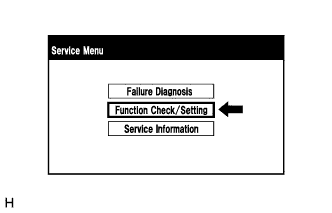 |
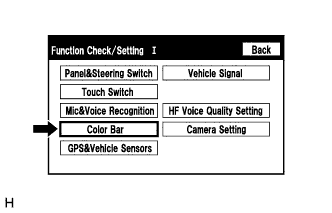 |
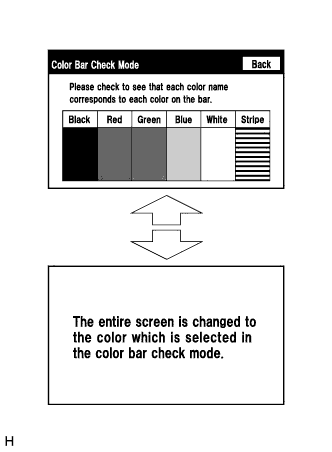 |
| ПРОВЕРЬТЕ GPS И ДАТЧИКИ АВТОМОБИЛЯ |
- УКАЗАНИЕ:
- Ниже рассмотрен порядок проверки информации GPS, сигналов автомобиля и сигналов датчиков.
- Экраны на рисунках могут отличаться от экранов, отображаемых в конкретном автомобиле, из-за различия настроек и дополнительного оборудования. В связи с этим некоторые детализированные области не могут быть отображены в точности так, как вы их видите на своем дисплее.
Войдите в режим диагностики (Нажмите здесь).
На экране "Service Menu" (сервисное меню) выберите "Function Check/Setting" (проверка/настройка функций).
Выберите "GPS & Vehicle Sensors" (GPS и датчики автомобиля) на экране "Function Check/Setting I" (проверка/настройка функций).
Информация GPS
*a: Описание информации о спутнике Дисплей Описание № Номер целевого спутника GPS Elv Угол возвышения (места) целевого спутника GPS Azm Направление целевого спутника GPS LVL Уровень сигнала GPS *b: Описание условий приема Дисплей Описание P Система использует сигнал GPS для определения местонахождения. T Система использует сигнал GPS для определения местонахождения. U Система принимает сигнал GPS, но не использует его для определения местонахождения. - Система не может принять сигнал GPS. (поиск сигнала GPS) *c: Описание статуса измерения Дисплей Описание OK (H3D) Используется высокоточный 3-мерный метод определения местоположения. OK (H2D) Используется высокоточный 2-мерный метод определения местоположения. OK (3D) Используется трехмерный метод определения местонахождения. OK (2D) Используется двумерный метод определения местонахождения. NG Данные о местонахождении не могут использоваться. error Произошла ошибка при приеме. - Любое другое состояние. *d: Описание данных о местоположении Дисплей Описание Position Отображается широта и долгота текущего местоположения. *e: Описание календарных данных Дисплей Описание Date Отображаются дата/время по Гринвичу (GMT), полученные от спутника GPS. Проверьте координаты GPS на экране "GPS Information" (информация GPS).
Выберите "Sensors Check" (проверка датчиков) на экране "GPS Information" (информация GPS).
Датчики автомобиля
Описание экрана Дисплей Описание *a: Сигнал автомобиля Отображается состояние сигнала скорости автомобиля. *b: Сигнал датчика Отображается состояние на выходе гиродатчика. - УКАЗАНИЕ:
- Этот экран обновляется один раз в секунду.
Проверьте все сигналы и датчики во время отображения информации о сигналах автомобиля.
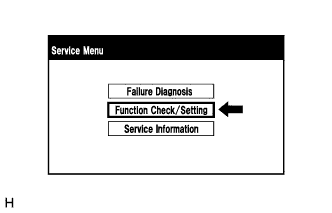 |
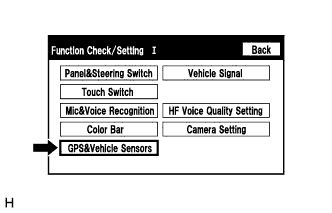 |
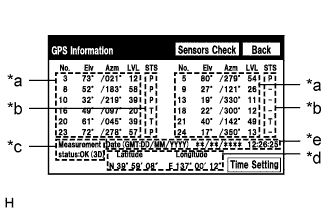 |
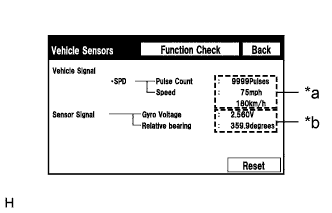 |
| ПРОВЕРЬТЕ СИГНАЛ АВТОМОБИЛЯ |
- УКАЗАНИЕ:
- Ниже приведен порядок выполнения проверки сигналов автомобиля, получаемых приемником системы навигации.
- Экраны на рисунках могут отличаться от экранов, отображаемых в конкретном автомобиле, из-за различия настроек и дополнительного оборудования. В связи с этим некоторые детализированные области не могут быть отображены в точности так, как вы их видите на своем дисплее.
Войдите в режим диагностики (Нажмите здесь).
На экране "Service Menu" (сервисное меню) выберите "Function Check/Setting" (проверка/настройка функций).
Выберите "Vehicle Signal Check" (проверка сигналов автомобиля) на экране "Function Check/Setting I".
Режим проверки сигналов автомобиля
Описание экрана Дисплей Описание Аккумуляторная батарея Отображается напряжение аккумуляторной батареи. IG Отображается состояние ON/OFF (ВКЛ/ВЫКЛ) замка зажигания. PKB Отображается состояние стояночного тормоза ON/OFF (ВКЛ/ВЫКЛ). REV Отображается состояние ON/OFF (ВКЛ/ВЫКЛ) сигнала заднего хода. SPEED Отображается скорость автомобиля в км/час. TAIL Отображается состояние ON/OFF (ВКЛ/ВЫКЛ) сигнала TAIL (задние огни) (переключатель света фар). ADIM/TCAN Отображается состояние яркости DIM (тускло) (с)/BRIGHT (ярко) (без). - УКАЗАНИЕ:
- Отображаются только те параметры, которые имеют функцию отображения на дисплее.
- В данном окне отображаются сигналы автомобиля, передаваемые в приемник системы навигации.
Во время отображения окна "Vehicle Signal Check Mode" (режим проверки сигналов автомобиля) проверьте состояние сигналов от всех датчиков автомобиля.
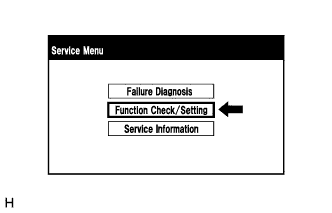 |
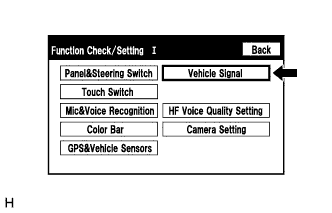 |
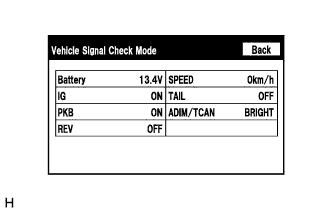 |
| ПРОВЕРЬТЕ НАСТРОЙКИ ГРОМКОСТИ И КАЧЕСТВА ГОЛОСОВОГО СИГНАЛА ГРОМКОЙ СВЯЗИ |
- УКАЗАНИЕ:
- Громкость функции громкой связи телефона с поддержкой "Bluetooth" можно отрегулировать следующим образом.
- Экраны на рисунках могут отличаться от экранов, отображаемых в конкретном автомобиле, из-за различия настроек и дополнительного оборудования. В связи с этим некоторые детализированные области не могут быть отображены в точности так, как вы их видите на своем дисплее.
Войдите в режим диагностики (Нажмите здесь).
На экране "Service Menu" (сервисное меню) выберите "Function Check/Setting" (проверка/настройка функций).
Выберите "HF Voice Quality Setting" (настройка качества голосового сигнала HF) на экране "Function Check/Setting I" (проверка/настройка функций I).
Настройка качества голосового сигнала громкой связи (регулировка уровня принимаемого/передаваемого голосового сигнала)
Описание экрана Дисплей Описание *a: Уровень громкости принимаемого голосового сигнала Настройка уровня громкости голосовой информации, получаемой от телефонов с поддержкой технологии Bluetooth. *b: Уровень громкости передаваемого голосового сигнала Настройка уровня громкости голосовой информации, передаваемой с телефонов с поддержкой технологии Bluetooth. - ПРИМЕЧАНИЕ:
- При чрезмерном изменении уровня громкости входящей и исходящей голосовой информации качество звука может ухудшиться. Поэтому после изменения установки убедитесь, что качество входящей и исходящей голосовой информации приемлемо.
Если голосовой сигнал имеет низкий уровень громкости, нажимайте кнопку "вверх", а если высокий – кнопку "вниз".
- УКАЗАНИЕ:
- Настройки вступают в действие при нажатии кнопки "вверх" или "вниз".
- Уровень громкости принимаемого голосового сигнала можно изменять в диапазоне от -5 до +1.
- Уровень громкости передаваемого голосового сигнала можно изменять в диапазоне от -5 до +4.
- Исходным уровнем является уровень "0".
Настройка качества голосового сигнала громкой связи (выбор характеристики качества голосового сигнала)
Описание экрана *a Цифровая клавиатура *b Кнопка установки *c Кнопка сброса При необходимости обратитесь к таблице ниже, чтобы изменить характеристику качества голосового сигнала с помощью цифровой клавиатуры.
При изменении настроек введите характеристику качества голосового сигнала в соответствии с таблицей, используя цифровую клавиатуру на экране.
Настройки Параметр Целевой эффект Характеристика качества голосового сигнала Положительные результаты изменения качества голосового сигнала Отрицательные результаты изменения качества голосового сигнала А
(шум)Фоновый шум, слышимый другим абонентом, становится неприятным. 1000 Уменьшен уровень фонового шума, который слышит другой абонент. Фоновый шум усиливается при отсутствии разговора. B
(шум)Громкость шума, слышимого другим абонентом, временно становится высокой. 2000 Временный шум ослабляется. Громкость голоса может временно падать. C
(эхо)Другой абонент слышит слабое эхо. 0100 Уменьшено эхо (низкий уровень). Ухудшается качество звука для другого абонента (низкий уровень). D
(эхо)Другой абонент слышит сильное эхо. 0200 Уменьшено эхо (высокий уровень). Ухудшается качество звука для другого абонента (высокий уровень). E
(качество голосового сигнала)Другой абонент слышит резкие шумы. 0010 Звук, который слышит другой абонент, становится мягким. Звук, который слышит другой абонент, становится приглушенным. F
(качество голосового сигнала)Вы слышите резкие шумы. 0020 Звук, который вы слышите, становится мягким. Звук, который вы слышите, становится приглушенным. Настройки (при проявлении нескольких эффектов) Параметр Целевой эффект Характеристика качества голосового сигнала Положительные результаты изменения качества голосового сигнала Отрицательные результаты изменения качества голосового сигнала A+C Фоновый шум, слышимый другим абонентом, становится неприятным, при этом другой абонент слышит слабое эхо. 1100 - Уменьшен уровень фонового шума, который слышит другой абонент.
- Уменьшено эхо (низкий уровень).
- Фоновый шум усиливается при отсутствии разговора.
- Ухудшается качество звука для другого абонента (низкий уровень).
A+D Фоновый шум, слышимый другим абонентом, становится неприятным, при этом другой абонент слышит сильное эхо. 1200 - Уменьшен уровень фонового шума, который слышит другой абонент.
- Уменьшено эхо (высокий уровень).
- Фоновый шум усиливается при отсутствии разговора.
- Ухудшается качество звука для другого абонента (высокий уровень).
B+C Громкость шума, слышимого другим абонентом, временно становится высокой, при этом другой абонент слышит слабое эхо. 2100 - Временный шум ослабляется.
- Уменьшено эхо (низкий уровень).
- Громкость голоса может временно падать.
- Ухудшается качество звука для другого абонента (низкий уровень).
B+D Громкость шума, слышимого другим абонентом, временно становится высокой, при этом другой абонент слышит сильное эхо. 2200 - Временный шум ослабляется.
- Уменьшено эхо (высокий уровень).
- Громкость голоса может временно падать.
- Ухудшается качество звука для другого абонента (высокий уровень).
C+E Другой абонент слышит слабое эхо и резкие шумы. 0110 - Уменьшено эхо (низкий уровень).
- Звук, который слышит другой абонент, становится мягким.
- Ухудшается качество звука для другого абонента (низкий уровень).
- Звук, который слышит другой абонент, становится приглушенным.
C+F Другой абонент слышит слабое эхо, а вы слышите резкие шумы. 0120 - Уменьшено эхо (низкий уровень).
- Звук, который вы слышите, становится мягким.
- Ухудшается качество звука для другого абонента (низкий уровень).
- Звук, который вы слышите, становится приглушенным.
- УКАЗАНИЕ:
- По умолчанию используется значение "0000".
- Настройки вступают в действие при нажатии кнопки установки.
- При вводе значения характеристики качества голосового сигнала, которое отсутствует в таблице, настройка не вступит в действие и добиться положительного эффекта не удастся.
- Если в результате изменения настройки качество звука при разговорах по телефону ухудшилось, нажмите кнопку "INIT", чтобы вернуть значение "0000".
- Уменьшен уровень фонового шума, который слышит другой абонент.
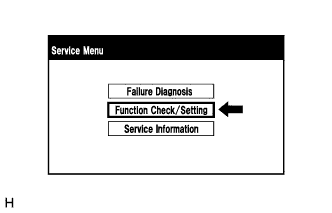 |
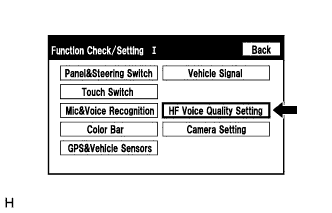 |
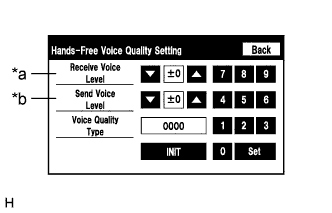 |
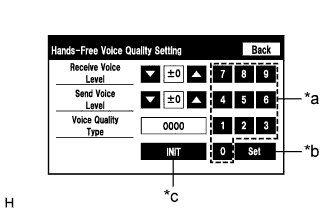 |
| УДАЛЕНИЕ ПАРОЛЯ ФУНКЦИИ ИМПОРТА / ЭКСПОРТА ПУНКТОВ В ПАМЯТЬ / ИЗ ПАМЯТИ |
- УКАЗАНИЕ:
- Эта функция позволяет вернуть в исходное состояние пароль, который был установлен в ЭБУ системы навигации при импорте / экспорте пунктов в память / из памяти.
- Экраны на рисунках могут отличаться от экранов, отображаемых в конкретном автомобиле, из-за различия настроек и наличия дополнительного оборудования. В связи с этим некоторые детализированные области не могут быть отображены в точности так, как вы их видите на своем дисплее.
Войдите в режим диагностики (Нажмите здесь).
На экране "Service Menu" (меню обслуживания) выберите "Service Information" (информация об обслуживании).
Выберите "Memory point backup" (резервирование пунктов в памяти) на экране "Service Information" (служебная информации).
Удалите пароль для резервирования
- УКАЗАНИЕ:
- Версии и названия устройств отображаются по-разному в зависимости от изготовителя.
Выберите "Clear backup password" (удалить пароль резервирования).
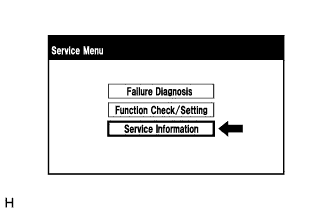 |
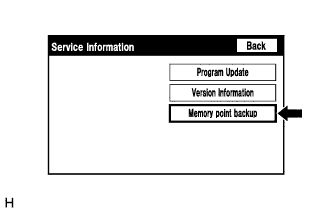 |
 |
| ПРОВЕРЬТЕ АРХИВ ДАННЫХ ОБ ОШИБКАХ ПРОГРАММНОГО ОБЕСПЕЧЕНИЯ |
- УКАЗАНИЕ:
- Эта функция используется для выявления причины гашения экрана ЭБУ системы навигации.
Проверьте архив данных об ошибках программного обеспечения.
Подсоедините портативный диагностический прибор к DLC3.
Установите замок зажигания в положение ON (ВКЛ).
Включите портативный диагностический прибор.
Войдите в следующие меню: Body / Navigation System/ Utility / Software Error History.
Если в архиве данных об ошибках программного обеспечения (Software Error History) сохранена запись, запишите ее перед ремонтом ЭБУ системы навигации в сборе.
Описание экрана Software Error History (архив данных об ошибках программного обеспечения) Описание ошибки Синхронизация Описание Software Reset (сброс программного обеспечения) Микропроцессор системы навигации Шестнадцатеричное число Микропроцессор аудиосистемы Микропроцессор CAN No Video Signal (отсутствует видеосигнал) Передний монитор Монитор заднего вида MOST Cold Restart (холодный перезапуск MOST) Всегда - УКАЗАНИЕ:
- В архиве данных об ошибках программного обеспечения может храниться до 5 архивных записей. Когда возникает новая ошибка программного обеспечения, а 5 записей уже хранятся, наиболее ранние данные удаляются, и вместо них записываются новые данные.
- Если возникает ошибка, которая не поддерживается портативным диагностическим прибором, для записи отображается знак "-".
Удалите архив данных об ошибках программного обеспечения.
При удалении кодов DTC любым из перечисленных ниже способов архив данных об ошибках программного обеспечения также удаляется (Нажмите здесь).
- Удален с помощью портативного диагностического прибора.
- Удален с помощью экрана "System Check Mode" (Режим проверки системы).
- Удален с помощью экрана "Unit Check Mode" (Режим проверки устройства).
- Удален с помощью портативного диагностического прибора.
| ПРОВЕРЬТЕ АРХИВ ДАННЫХ ОБ ОШИБКАХ ОПТИЧЕСКОГО ДИСКА |
- УКАЗАНИЕ:
- Эта функция используется для выявления причины возникновения ошибки оптического диска.
Проверьте архив данных об ошибках оптического диска.
Подсоедините портативный диагностический прибор к DLC3.
Установите замок зажигания в положение ON (ВКЛ).
Включите портативный диагностический прибор.
Войдите в следующие меню: Body / Navigation System/ Utility / Optical Disc Error History.
Если в архиве данных об ошибках оптического диска (Optical Disc Error History) сохранена запись, запишите ее, прежде чем приступать к диагностике.
Описание экрана Optical Disc Error History (архив данных об ошибках оптического диска) Дисплей Описание Error Type Отображается тип ошибки. Device Отображается название неисправного устройства. Date Отображаются дата и время возникновения неисправности. Описание экрана "Error Type" (тип ошибки) Error Type Условие обнаружения Действие Read Error (ошибка чтения) Когда возникает ошибка чтения диска. Перейдите к следующему участку предполагаемого местонахождения неисправности, указанному в таблице признаков неисправностей (Нажмите здесь) Disc damaged/upside down/dirty (диск поврежден / установлен рабочей стороной вверх / загрязнен) Когда определяется, что ошибка чтения диска обусловлена какой-либо из следующих причин: - Диск не может быть считан.
- Диск не может быть считан из-за загрязнения или царапин.
- Диск не может быть считан из-за загрузки рабочей стороной вверх.
Cannot determine disc type (невозможно определить тип диска) Вставлен диск неподдерживаемого стандарта. DPS error (ошибка DPS) Когда возникает ошибка при декодировании файлов MP3/WMA. Some files are corrupt (некоторые файлы испорчены) - Когда файлы MP3/WMA не могут быть воспроизведены, поскольку они не поддерживаются.
- Несмотря на то, что файлы имеют расширение MP3 или WMA, они не могут быть воспроизведены из-за невозможности считывания информации заголовка.
Some files cannot be found (невозможно найти некоторые файлы) - Когда воспроизводится диск без музыкальных записей.
- Когда отсутствуют воспроизводимые файлы MP3/WMA.
Copy protection violation (нарушение защиты от от копирования) Когда воспроизводится файл с защитой авторских прав, который нельзя воспроизводить. Описание экрана "Device" (устройство) Device Устройство DVD-P функция не доступна CD-P ЭБУ системы навигации в сборе R-Seat DVD-P функция не доступна - УКАЗАНИЕ:
- В архиве данных об ошибках оптического диска может храниться до 7 архивных записей. Когда возникает новая ошибка оптического диска, а 7 записей уже хранятся, наиболее ранние данные удаляются, и вместо них записываются новые данные.
- Если возникает ошибка, которая не поддерживается портативным диагностическим прибором, для записи отображается знак "-" или пустое поле.
- Диск не может быть считан.
Удалите архив данных об ошибках оптического диска.
При удалении кодов DTC любым из перечисленных ниже способов архив данных об ошибках оптического диска также удаляется (Нажмите здесь).
- Удален с помощью портативного диагностического прибора.
- Удален с помощью экрана "System Check Mode" (Режим проверки системы).
- Удален с помощью экрана "Unit Check Mode" (Режим проверки устройства).
- Удален с помощью портативного диагностического прибора.
| СВЕДЕНИЯ О КАРТЕ |
- УКАЗАНИЕ:
- Эта функция используется для проверки версии карты системы навигации и даты окончания действия услуги обновления карты.
Проверьте сведения о карте.
Подсоедините портативный диагностический прибор к DLC3.
Установите замок зажигания в положение ON (ВКЛ).
Включите портативный диагностический прибор.
Войдите в следующие меню: Body / Navigation System/ Utility / Map Information.
Проверьте версию карты и дату окончания действия услуги обновления карты.